照合コンプライアンスおよびトランザクション照合での事前マップ済残高のインポート
残高にあらかじめ勘定科目IDが割り当てられたフラット・ファイルから照合に残高をインポートできます。サービス管理者はすべての照合について残高をインポートできますが、パワー・ユーザーは自分のセキュリティ・プロファイル内に含まれる照合についてのみインポートできます。ユーザーは、ユーザーに策定者機能が割り当てられている照合の残高をインポートでき、照合は手動入力残高を許可するように設定されています。残高のインポートについて次の点に注意してください。
- トランザクション照合での残高のインポートでは、照合コンプライアンスの残高インポートで使用されるのと同じユーザー・インタフェースを使用します。
- 残高は置換モードでインポートされます。つまり、同じ照合および同じカレンダ日付に対する残高がインポートされると、新しい残高で古い残高が上書きされるということです。
- 残高は、ソース・システムとサブシステムのデータ・ソースとしてインポートされます。残高のインポート・ファイルを定義する際は、調整属性を定義する必要があります。データ・ソース名は、「ジョブ」ダイアログに表示されます。
このトピックでは、照合コンプライアンスとトランザクション照合両方での事前マップ済残高のインポートについて説明します。
注:
トランザクション照合のみのプロファイルを使用している場合、このプロファイルの残高をロードできるのはサービス管理者のみです。- 残高のインポート・ファイルは、カンマ区切り値(.csv)ファイルです。
-
残高のインポート・ファイルには、照合勘定科目ID、通貨コードおよび金額の列が必要です。残高タイプおよび通貨バケットは、インポート・ダイアログで指定されます。
ファイルから残高をインポートするには:
-
ホーム ,から「照合」を選択します
-
「アクション」メニューから、「インポート」、「事前マップ済残高のインポート」の順に選択します。
「事前マップ済残高のインポート」オプションは、サービス管理者、パワー・ユーザーおよびユーザーが使用できます。
注:
「ワークリスト」から「事前マップ済データのインポート」のオプションにアクセスすることもできます。 - 「アクション」、「事前マップ済データのインポート」、「事前マップ済残高のインポート」の順に選択します。
-
追加する残高のフラット・ファイルに移動します。これは、残高のフラット・ファイルの例です。
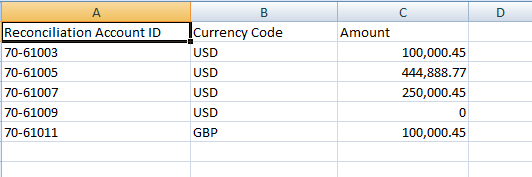
-
残高のタイプ(「ソース・システム」または「サブシステム」)を選択します。
- 「期間」で、期間を選択します。
- 通貨タイプ(「入力済」、「機能」または「レポート」)を選択します。
- インポート・ファイルのファイル区切り文字を選択します(カンマやタブなど)。または、「その他」を選択して、任意の1文字を区切り文字として指定します。
- 「モード」フィールドの表示はスナップショットにすぎないため、事前マップ済残高をロードする場合は、以前にロードされた残高が削除され、現在ロード中の残高に置き換えられます。
- 「インポート」をクリックします。
事前マップ済残高のインポートはバックグラウンドで行われます。ユーザーはページから移動し、後で戻って結果を確認できます。結果を確認するには、「事前マップ済残高のインポート」ページを開き、ページの左側の「データ・ロード結果の表示」リンクをクリックします。
残高がインポートされた後、後処理アクションが実行されます。後処理の詳細は、データ・ロードの実行および結果の表示を参照してください。
注:
Smart Viewまたは.csvファイルを使用して残高をインポートする場合、必須フィールドの検証は実行されません。必須フィールドはインポート時ではなく照合の送信時に検証されます。注:
同じ期間への別のデータ・ロードの処理と同時にデータ・ロードを実行しようとすると、エラー・メッセージを受信します。データ・ロードを並列で処理することはできません。